Wanneer er een nieuw bericht binnenkomt in Outlook, wordt er een kort geluid afgespeeld. Het geluid kan worden uitgeschakeld of gewijzigd in een .wav audiobestand op uw computer.
Wijzig het geluid in Windows met behulp van Configuratiescherm. Als u het geluid wilt uitschakelen, gebruikt u de weergave Backstage in Outlook.
Het nieuwe e-mailgeluid wijzigen
Geluid wordt weergegeven op verschillende Configuratiescherm locaties, afhankelijk van de versie van het Microsoft Windows-besturingssysteem dat u gebruikt, de geselecteerde Configuratiescherm weergave en of u een 32- of 64-bits besturingssysteem of versie van Outlook gebruikt.
-
Sluit Outlook af.
-
Open het Configuratiescherm.
De eenvoudigste manier om Geluid te vinden, is door Configuratiescherm te openen in Windows en vervolgens geluid te typen in het vak Zoeken boven aan het venster.
-
Klik in het dialoogvenster Geluid op het tabblad Geluiden onder Programma-gebeurtenissen onder Windows op Nieuwe e-mailmelding.
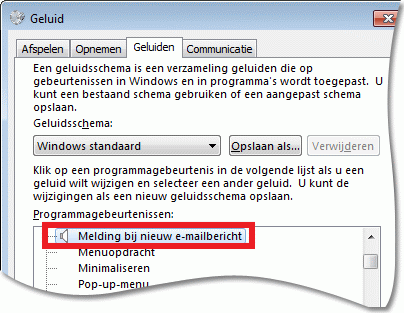
-
Klik op Bladeren en selecteer een ander audiobestand.
Opmerking: Alleen .wav audiobestanden worden ondersteund. Andere audiobestandsindelingen, zoals .mp3 of .aac, kunnen niet worden gebruikt. Uw favoriete geluidsbewerkingsprogramma kan mogelijk andere audiobestandsindelingen converteren naar een .wav-bestand.
-
Klik op OK.
-
Start Outlook opnieuw.
Het nieuwe e-mailgeluid in- of uitschakelen
-
Klik op het tabblad Bestand.
-
Klik op Opties.
-
Schakel op het tabblad E-mail onder Bericht aankomst het selectievakje Geluid afspelen in of uit.










